
Der Mittelwert bei Excel ist eine wichtige und nützliche Funktion, die Ihnen hilft, die durchschnittliche Leistung, den Trend oder die Entwicklung von Daten zu analysieren. In diesem Blogartikel erfahren Sie alles, was Sie über den Mittelwert bei Excel wissen müssen, von der Berechnung bis zu den verschiedenen Arten. Außerdem erhalten Sie einige praktische Tipps und Hinweise, wie Sie den Mittelwert bei Excel effektiv nutzen können.
Der Mittelwert ist das arithmetische Mittel einer Reihe von Zahlen.
Der Mittelwert wird berechnet, indem die Summe aller Zahlen durch die Anzahl der Zahlen geteilt wird. Mehr zur Funktion...
Es gibt verschiedene Arten von Mittelwerten, die je nach Situation angewendet werden können, wie z.B. das geometrische Mittel, das harmonische Mittel oder das gewichtete Mittel. Lesen Sie mehr...
Inhalt
Wie Sie den Mittelwert bei Excel berechnen

Die Funktion MITTELWERT berechnet das arithmetische Mittel einer Reihe von Zahlen, die als Argumente angegeben werden. Die Argumente können Zahlen oder Zellbezüge sein, die Zahlen enthalten. Text, Wahrheitswerte und leere Zellen werden ignoriert, aber 0 wird gezählt.
Um den Mittelwert bei Excel zu berechnen, können Sie entweder die Formel =MITTELWERT(Zahl1:Zahl2) verwenden. Ein Beispiel wäre =MITTELWERT(A1:A10), wenn im Bereich A1:A10 der Mittelwert bestimmt werden soll.
Sie können auch folgendermaßen vorgehen: Zuerst wählen Sie eine Zelle aus, in der Ihr Ergebnis erscheinen soll, und schreiben =Mittelwert hinein. Direkt dahinter kommt die Klammer (. Nun können Sie die Zellen markieren, deren Mittelwert Sie haben möchten, bevor Sie die Klammer wieder schließen ). Drücken Sie zum Schluss auf Enter und fertig sind Sie.
Enthält ein Argument einen Fehlerwert oder einen Text, der nicht in eine Zahl umgewandelt werden kann, gibt die Funktion einen Fehler zurück. Um Wahrheitswerte und Text als Zahlen zu behandeln, kann die Funktion MITTELWERT verwendet werden. Um den Mittelwert von Zahlen zu berechnen, die bestimmte Bedingungen erfüllen, können die Funktionen MITTELWERTWENN oder MITTELWERTWENNS verwendet werden.
Wie kann der Mittelwert in Excel interpretiert werden?
Der Mittelwert in Excel gibt Ihnen einen Hinweis auf die zentrale Tendenz einer Datenreihe. Er zeigt Ihnen, wie die Daten um einen zentralen Wert verteilt sind. Je näher die Daten am Mittelwert liegen, desto geringer ist die Streuung oder Variabilität der Daten. Je weiter die Daten vom Mittelwert entfernt sind, desto größer ist die Streuung oder Variabilität der Daten.
Der Mittelwert in Excel kann Ihnen auch helfen, Trends oder Muster in den Daten zu erkennen. Beispielsweise können Sie den Mittelwert für verschiedene Zeiträume berechnen und vergleichen, um zu sehen, ob die Daten im Laufe der Zeit zu- oder abnehmen. Oder Sie können den Mittelwert für verschiedene Gruppen oder Kategorien berechnen und vergleichen, um zu sehen, ob es signifikante Unterschiede zwischen den Gruppen gibt.
Hinweis: Der Mittelwert in Excel ist nur eines von vielen möglichen Maßen für die zentrale Tendenz einer Datenreihe. Andere Maße sind z. B. der Median oder der Modus. Der Median ist der mittlere Wert einer sortierten Datenreihe, der Modus der häufigste Wert einer Datenreihe. Je nach Verteilung und Art der Daten kann es sinnvoller sein, eines dieser Maße anstelle des Mittelwertes zu verwenden.
Wie passt man den Mittelwert in Excel an?
Wie bereits erwähnt, gibt es verschiedene Arten von Mittelwerten, die je nach Situation verwendet werden können. Standardmäßig berechnet die Funktion MITTELWERT das arithmetische Mittel einer Datenreihe, d. h. alle Zahlen werden gleich gewichtet. Es gibt jedoch Situationen, in denen Sie das geometrische Mittel, das harmonische Mittel oder das gewichtete Mittel verwenden möchten.
Das geometrische Mittel ist die n-te Wurzel aus dem Produkt aller Zahlen. Es wird häufig verwendet, um Durchschnittsraten wie Wachstumsraten oder Zinssätze zu berechnen. Um das geometrische Mittel in Excel zu berechnen, können Sie die Formel =GEOMITTEL(Zahl1;Zahl2;…) verwenden.
Das harmonische Mittel ist der Kehrwert des arithmetischen Mittels der Kehrwerte aller Zahlen. Es wird häufig verwendet, um Durchschnittswerte zu berechnen, wenn die Zahlen als Quotienten ausgedrückt werden, wie z. B. Geschwindigkeiten oder Verhältnisse. Um das harmonische Mittel in Excel zu berechnen, empfiehlt sich die Formel =HARMITTEL(Zahl1;Zahl2;…).
Das gewichtete Mittel ist das arithmetische Mittel, bei dem jede Zahl mit einem bestimmten Gewicht multipliziert wird. Es wird häufig verwendet, um Durchschnittswerte zu berechnen, wenn die Zahlen unterschiedliche Bedeutung oder Relevanz haben, wie z. B. Noten oder Preise. Um den gewichteten Mittelwert in Excel zu berechnen, wenden Sie die Formel =SUMMENPRODUKT(Zahlen;Gewichtung)/SUMME(Gewichtung) an.
Übrigens: Das arithmetische Mittel, das geometrische Mittel und das harmonische Mittel stehen in einem bestimmten Verhältnis zueinander. Für jede positive Datenreihe gilt, dass das harmonische Mittel kleiner oder gleich dem geometrischen Mittel ist, das wiederum kleiner oder gleich dem arithmetischen Mittel ist. Diese Beziehung wird als Hölder'sche Ungleichung bezeichnet.
Wie kann der Mittelwert in Excel visualisiert werden?
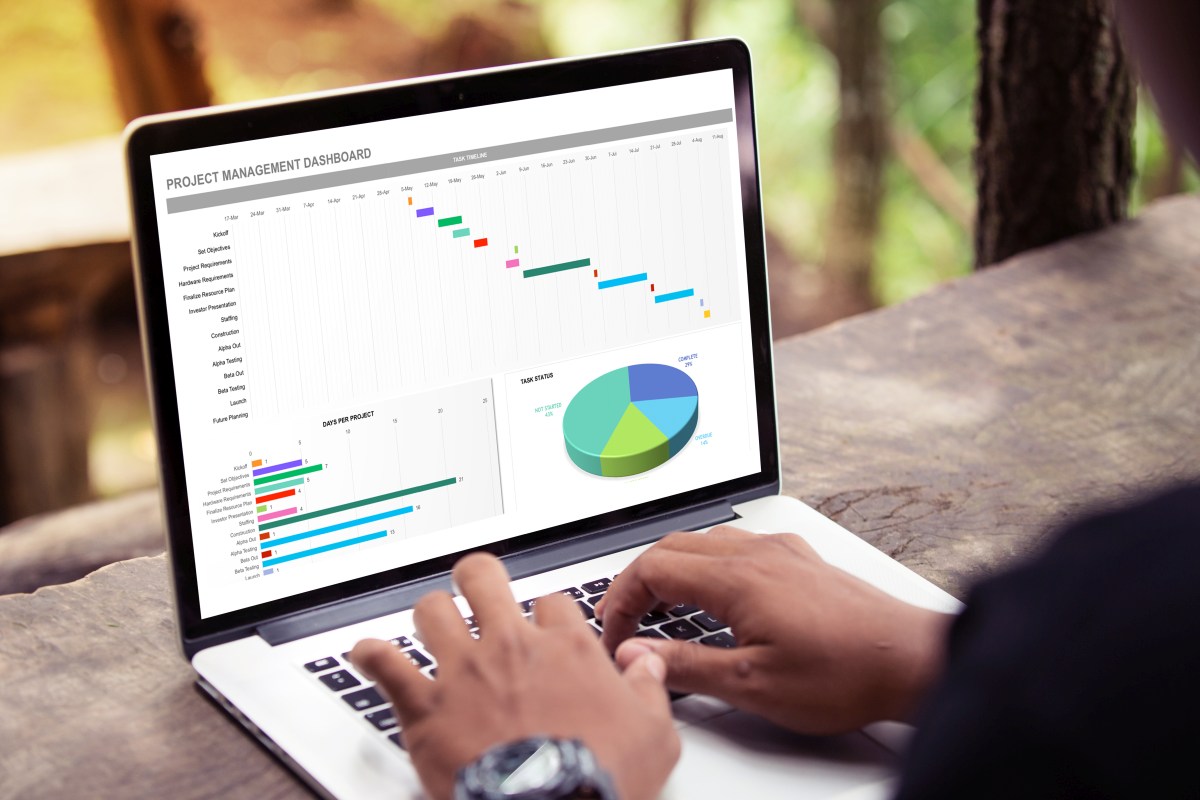
Eine weitere Möglichkeit, den Mittelwert in Excel zu verwenden, besteht darin, ihn zu visualisieren. Sie können den Mittelwert als Linie oder Punkt in einem Diagramm darstellen, um ihn mit den tatsächlichen Daten zu vergleichen. Dies kann Ihnen helfen, Abweichungen, Ausreißer oder Trends in den Daten zu erkennen.
Um den Mittelwert in Excel zu visualisieren, müssen Sie zunächst ein Diagramm mit Ihren Daten erstellen. Dazu markieren Sie Ihre Daten und klicken auf Einfügen > Empfohlene Diagramme. Wählen Sie dann den Diagrammtyp aus, der am besten zu Ihren Daten passt, z. B. ein Liniendiagramm, ein Säulendiagramm oder ein Streudiagramm.
Nehmen wir das Beispiel Säulendiagramm: Zuerst fügen Sie Ihrer Tabelle eine neue Spalte hinzu, in der Sie den Mittelwert Ihrer y-Werte berechnen. Dann erweitern Sie Ihre neue Spalte, indem sie die Markierung der Datenreihen eine weiterziehen. Nun klicken Sie auf die neuen Säulen und wechseln den Diagrammtyp auf Linie, sodass diese nicht mehr als Säule dargestellt wird.
Hinweis: Wenn Sie den Mittelwert in einem Diagramm darstellen möchten, sollten Sie auch darauf achten, dass die Achsenbeschriftungen und die Legende klar und verständlich sind. Sie sollten auch eine passende Überschrift und eine kurze Beschreibung für Ihr Diagramm hinzufügen, um dem Leser zu erklären, was das Diagramm zeigt und was der Mittelwert bedeutet.
Eine nützliche Funktion
Der Mittelwert in Excel ist eine vielseitige und leistungsstarke Funktion, die Ihnen viele Möglichkeiten bietet, Ihre Daten zu analysieren und zu präsentieren. In diesem Blogartikel haben wir Ihnen gezeigt, wie Sie den Mittelwert in Excel berechnen, interpretieren, anpassen und visualisieren können.




 Ø 3,86
Ø 3,86